au系およびドコモ系のネットワークを利用したケイ・オプティコムによるMVNO(格安SIM)サービスの「mineo(マイネオ)」に実際に申し込んでみて、どのような手順で申し込み、どのような日程で審査・配送が行われ、どうやって使い始めればいいのか確認してみました。
現在mineoによる紹介キャンペーンが実施されています。【こちらのmineo紹介キャンペーンページ】からアクセスして申し込みをすると事務手数料が無料になります(エントリーコードを買う必要なし)。紹介元回線は管理人が保有しているもので、必ず特典付与時まで解約せずにキープしますので安心して使って下さい(申込み途中でページを切り替える・Java script,cookie,広告無効化機能などを利用していると対象外になることがありますので注意して下さい)
特に難しいことは無かったのですが、事前にmineoの申し込み方法や使い方を勉強しておきたい方は参考にしてみてください(2018年9月時点の最新情報に更新済み)。mineoではドコモ回線・au回線・ソフトバンク回線の3種類から選ぶことが出来る「マルチキャリア対応MVNO」です。
公式HPから申し込み
mineoは店舗で契約できるカウンターもありますが、ネットからなら10分もあれば入力が終わりますので、わざわざ店舗まで行く時間が勿体無いという方はウェブサイトから申し込みましょう。休日の店頭カウンターは混雑していることも多く、ウェブ申し込みのほうが時間の節約になります。
申し込みページはこちら → 「mineo」
では、上記の申し込みページでの実際の操作手順、入力項目をチェックしてきましょう。
*画像をクリックすると大きくなります。
申し込み審査の完了まで
ウェブからの申し込みを確定させてから、私のケースでは1日後(申込日の翌日)に審査完了・契約完了のメールが届きました。
今回の体験では土曜日の早朝に申し込むことで、土日にも審査をしているのか否かを試したのですが、結果は「土日でも契約審査は行われている」と言うことのようです(2015年8月時点。申し込みのタイプによっても異なります。私が教えてもらった事例では、音声(デュアル)タイプの契約は申込日を含めて6日目に開通したそうです)。
審査の完了は「mineoサービス手続き完了のお知らせ」というタイトルのメールが申込日の翌日夜に届きました。
*初回の事務手数料は、1ヶ月目の利用料金と同時に支払うことになります。事前の振込などは必要ありませんので、SIMパッケージが届いて登録が終わればそのまま使い始めてOKです。
初回の登録時にはmineoで利用開始するためのeo IDの作成や、支払情報に関する登録(クレジットカード審査)がありますが、追加契約をするとどうなるのか試してみました。その結果、申し込み3日目で審査完了・契約完了のメールが届き、5日目にSIMカードが配送されました。
追加契約の場合は審査に掛かる時間が短くなるどころか、私の場合は1日余計に時間が掛かるという結果に。申し込んだのが10月中旬の午後というタイミングだったのが影響しているのかもしれませんが、少なくとも通常の新規申し込みより絶対に早く審査が終わるというわけでは無いようです。
ソフトバンク回線の申し込み・到着日数
2018年9月4日より、mineoでは新しくソフトバンク回線(Sプラン)を選ぶことが出来るようになりました。
管理人が実際にmineoのソフトバンク回線を申し込みしてみたところ、2018年9月時点で申込日を含めて3日目にSIMカードが到着しています。
・1日目朝:申し込み→申し込み手続完了
・2日目夜:SIMカードの出荷完了連絡
・3日目:SIMカード到着
なお、2018年9月上旬に発生した台風・地震による影響で一部配送に遅れが発生しており、申し込みのタイミングによって1週間ほどの日数を要することがあるとのアナウンスが出ています。
申し込みからいつ届くのかは、さまざまな事情によって変わりますのでmineoから申込み後に届く進捗状況確認用URL(参照には受付番号が必要)から、状況を確認してください。
SIMパッケージの到着(契約通知書)
その後、火曜日(申込日を含めて4日目)に「SIMカード(auICカード)」が届き(mineo通信端末を同時購入していればこれも届きます)、「mineo契約内容通知書」がSIMとは別途に郵便(封筒)で送られてきました。
 このような大きめの封筒が、ゆうパックで送られてきます。ポストに投函されるのではなく、局員さんから手渡しの郵便サービスです。不在の場合は再配達となりますが、発送時にお届け時間指定などは出来ませんのでご注意下さい。住んでいる地域にも依ると思いますが、東京・大阪からの発送が多く、九州~関東地域くらいまでは審査完了から2~3日程度で届くと思います。
このような大きめの封筒が、ゆうパックで送られてきます。ポストに投函されるのではなく、局員さんから手渡しの郵便サービスです。不在の場合は再配達となりますが、発送時にお届け時間指定などは出来ませんのでご注意下さい。住んでいる地域にも依ると思いますが、東京・大阪からの発送が多く、九州~関東地域くらいまでは審査完了から2~3日程度で届くと思います。
封筒の中にはmineo利用ガイド小冊子と、SIMカードが入っています。
 また、同日に普通郵便で送られてくる契約通知書にはeoIDやパスワード、電話番号、契約プランなどが書かれています。この紙は重要なので、無くさないように保管しておきましょう。
また、同日に普通郵便で送られてくる契約通知書にはeoIDやパスワード、電話番号、契約プランなどが書かれています。この紙は重要なので、無くさないように保管しておきましょう。
mineoのSIM回線開通は「SIMパッケージ発送から10日後」あるいは「SIMによるパケット通信を行った日」のどちらか早い方になります。SIMを一切使わなくても自動で開通されますので、利用開始日を狙った日にちにしたい場合は「パッケージ到着から10日以内」になるように注文日を調整するのがコツです。
SIMの設定(auプラン用)
mineoのSIMを挿入してスマートフォンでインターネット接続・通話を行う場合には、「APN(アクセスポイントネーム)」の設定を行う必要があります。この方法は機種ごとに異なりますが、公式HPに対応機種ごとの設定方法が解説されていますので、そちらを参考にして下さい。基本的な流れはどのスマホでも同じなので、ここでは富士通 ARROWS Z FJL22を利用した設定方法で手順を説明します。
入力する情報は以下のとおりです。aプランとdプランは「APN」の項目のみ違いがあるので気をつけてください。
| au回線 | docomo回線 | |
| APN | mineo.jp | mineo-d.jp |
| ID | mineo@k-opti.com | mineo@k-opti.com |
| Password | mineo | mineo |
| PPP認証設定 | CHAP | CHAP |
iPhoneを利用する場合はSafari(iOS標準搭載のウェブブラウザ)からAPN構成ファイルをダウンロード・インストールすることにより設定をします。au用・docomo用回線、iPhoneのモデルによって利用するべき構成ファイルがことなりますので、詳しくは以下の公式説明ページ内の記載を読んでダウンロードしてください(プロファイル内容は更新されることもあります)
→ https://support.mineo.jp/setup/guide/ios_network.html
*画像をクリックすると大きくなります。
|
機種の設定画面から、「無線とネットワーク」の一覧からWi-Fiのチェックを「OFF」にします。(ONにしておくと、mineoではなく周囲のWi-Fiを優先して拾ってしまうことがあるからです)。続いて一覧の下にある「その他」をタップします。 |
「機内モード」にチェックが付いていないことを確認してから、「モバイルネットワーク」を選んで下さい。 |
|
ID/Password設定には、IDに「mineo@k-opti.com」を、Passwordには「mineo」と入力します。 |
|
|
PPP認証設定には「CHAP」を選びます。 |
以上の手順を行うと、スマホ画面のアンテナピクトに「CPA LTE」の表示が出てアンテナが立ち、auのネットワークに繋がるはずです。お疲れ様でした。
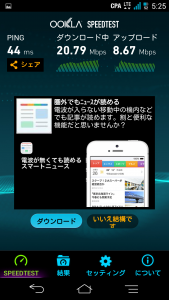 管理人は速攻スピードテストを試しましたが、早朝ということもあり下りで20Mbps超えの快適な速度になっていました。
管理人は速攻スピードテストを試しましたが、早朝ということもあり下りで20Mbps超えの快適な速度になっていました。
mineoスイッチの利用
mineoでは高速通信のON/OFF,データ通信の追加購入が出来るアプリがあります。このアプリは使わなくてもmineo回線は利用可能ですが、データ量の節約や不要な通信をさせないように制御したい方は使ってみましょう。
・Android用 mineoスイッチ(Google Playへ)
・iPhone用 mineoスイッチ(App storeへ)
なお、このアプリは契約当日では登録情報の反映に時間が掛かるようで使えません。「契約状態のエラー」と出てログイン出来ない場合は翌日まで時間をおいて試してみてください。
私の解説ではよく判らない!というところは公式サイトを読みながらやればOKです。表示される手順にしたがって申しこめば誰でも簡単に最後まで進めます。
現在実施中のキャンペーン(2019年12月更新)
・紹介キャンペーン/20189随時更新・継続中
*各キャンペーンの詳細適用条件は公式サイトを参照下さい。

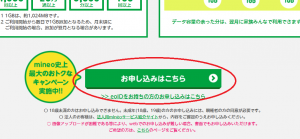
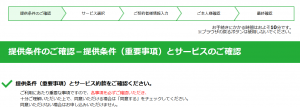
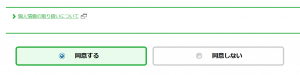
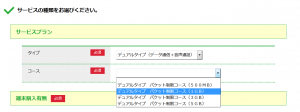
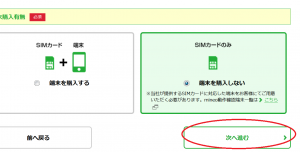
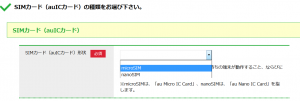
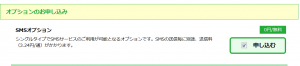
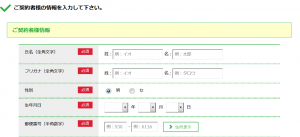
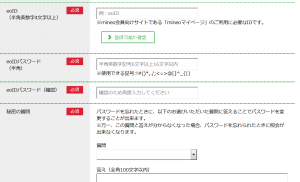
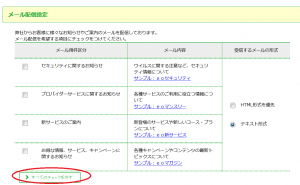
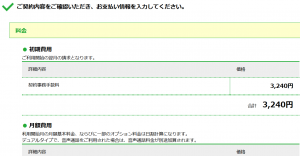
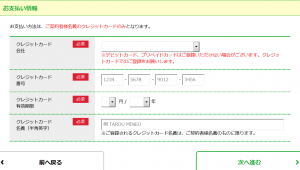
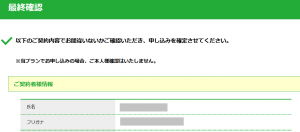
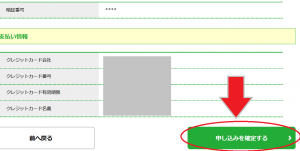
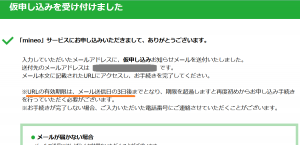

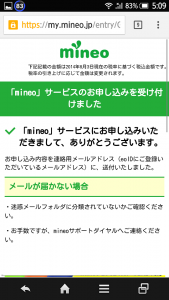
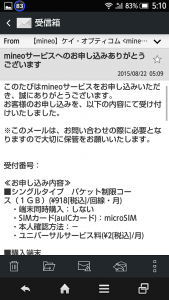
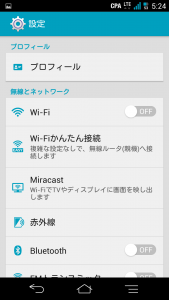
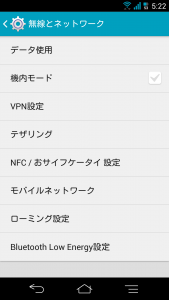
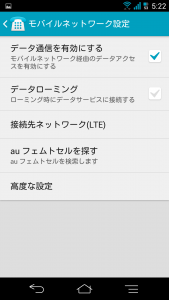
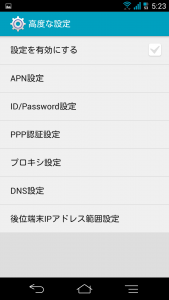
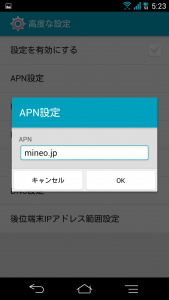
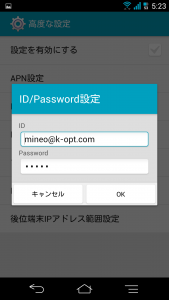
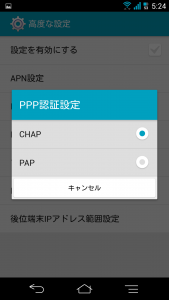
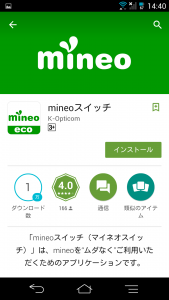
知り合いにmineo加入者がいないので、こちらの紹介キャンペーンのリンクを使わせて頂きました。
説明を参考にさせて頂き、申し込み手続きもスムースにいきました。
SIMが届いたら、また参考にさせて頂きたいと思います。
ありがとうございました。
キャンペーンの利用ありがとうございます!少しでも参考になったのでしたら幸いです。
当サイトのキャンペーンURLから申し込みしていただいた分では、実際に受け取れたアマゾンギフト券の倍額分だけスマホグッズを購入してレビューをするという企画を実施中ですので、是非またサイトに遊びに来てください^^
紹介ページより申し込みをさせていただきました。
ありがとうございます。
こちらこそありがとうございます!
こんにちは。
こちらに掲載されている紹介キャンペーンページを経由して申し込みさせていただきました。
お得にmineoに加入できて助かりました。
どうもありがとうございました。
こちらこそありがとうございます!
紹介ページより申し込みをさせていただきました。
後日2台目も申し込む予定です。
ありがとうございました。
キャンペーンのご利用ありがとうございます!
3月の申し込みだと6月の末頃にmineoメール宛にキャンペーン特典が送られてくるはずですので、mineoメールの受信設定をお忘れなくやっておいて下さい^^
二台目も今日契約しました。あとは、CIMが来るのを待つだけです。
ありがとうございました。
紹介ページ使わせていただきました。
ありがとうございます。
紹介ページ使わせていただきました。
ありがとうございます。
紹介コード使わせていただきました
ありがとうございました